IF (ฟังก์ชัน IF)
ฟังก์ชัน IF เป็นหนึ่งในฟังก์ชันยอดนิยมใน Excel ที่ช่วยให้คุณเปรียบเทียบตรรกะระหว่างค่ากับสิ่งที่คุณคาดหวัง
ดังนั้นคําสั่ง IF สามารถมีผลลัพธ์ได้สองรายการ ผลลัพธ์แรกคือถ้าการเปรียบเทียบของคุณเป็นจริง ผลลัพธ์ที่สองถ้าการเปรียบเทียบของคุณเป็นเท็จ
ตัวอย่างเช่น =IF(C2=”Yes”,1,2) ระบุว่า IF(C2 = Yes ให้แสดง 1 มิเช่นนั้นให้แสดง 2)

ใช้ฟังก์ชัน IF ซึ่งเป็นหนึ่งใน ฟังก์ชันทางตรรกะ เพื่อส่งกลับหนึ่งค่าถ้าเงื่อนไขเป็น จริง และอีกค่าหนึ่งถ้าเงื่อนไขเป็น เท็จ
IF(logical_test, value_if_true, [value_if_false])
ตัวอย่างเช่น
-
=IF(A2>B2,"เกินงบ","ตกลง")
-
=IF(A2=B2,B4-A4,"")
|
ชื่ออาร์กิวเมนต์ |
คำอธิบาย |
|---|---|
|
logical_test (จำเป็น) |
เงื่อนไขที่คุณต้องการทดสอบ |
|
value_if_true (จำเป็น) |
ค่าที่คุณต้องการให้ส่งกลับถ้าผลลัพธ์ของ logical_test เป็น TRUE |
|
value_if_false (มีหรือไม่ก็ได้) |
ค่าที่คุณต้องการให้ส่งกลับถ้าผลลัพธ์ของ logical_test เป็น FALSE |
ตัวอย่าง IF อย่างง่าย
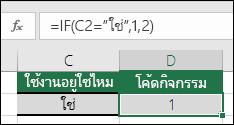
-
=IF(C2=”Yes”,1,2)
ในตัวอย่างข้างต้น เซลล์ D2 ระบุว่า: IF(C2 = Yes ให้แสดง 1 มิเช่นนั้นให้แสดง 2)
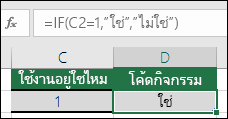
-
=IF(C2=1,”Yes”,”No”)
ในตัวอย่างนี้ สูตรในเซลล์ D2 ระบุว่า: IF(C2 = 1 ให้แสดง Yes มิเช่นนั้นให้แสดงNo)คุณจะเห็นว่าสามารถใช้ฟังก์ชัน IF ประเมินทั้งข้อความและค่าได้ และสามารถใช้ประเมินข้อผิดพลาดได้อีกด้วย คุณไม่เพียงแค่ตรวจสอบว่าสิ่งหนึ่งเท่ากับอีกสิ่งหนึ่งหรือไม่ แล้วส่งกลับผลลัพธ์เดียว คุณยังสามารถใช้ตัวดำเนินการคณิตศาสตร์ และคำนวณเพิ่มเติมตามเกณฑ์ของคุณ คุณยังสามารถซ้อนฟังก์ชัน IF ด้วยกันได้เพื่อทำการเปรียบเทียบหลายชั้น
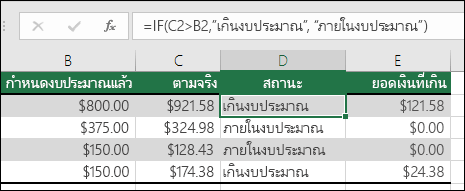
-
=IF(C2>B2,”เกินงบ”,”อยู่ในงบ”)
ในตัวอย่างด้านบน ฟังก์ชัน IF ใน D2 ระบุว่า IF(C2 มากกว่า B2 ให้แสดง “เกินงบ” มิเช่นนั้นให้แสดง “อยู่ในงบ”)
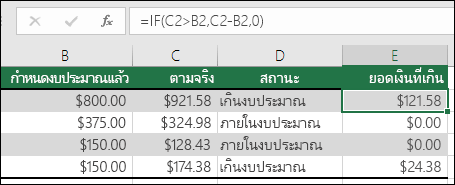
-
=IF(C2>B2,C2-B2,0)
ในภาพประกอบด้านบน แทนที่จะส่งกลับผลลัพธ์ข้อความ เราจะส่งกลับการคํานวณทางคณิตศาสตร์ ดังนั้นสูตรใน E2 ระบุว่า IF(ค่าจริงมากกว่าที่ได้รับงบประมาณ ให้ลบจํานวนที่ได้รับงบประมาณออกจากจํานวนจริง มิเช่นนั้นให้แสดงค่าอะไรเลย)
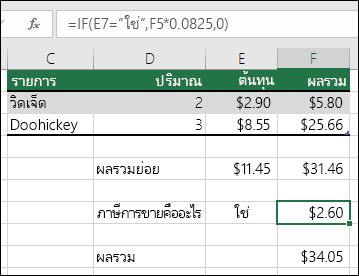
-
=IF(E7=”Yes”,F5*0.0825,0)
ในตัวอย่างนี้ สูตรใน F7 ระบุว่า IF(E7 = “Yes” ให้คำนวณจำนวนรวมใน F5 * 8.25% มิเช่นนั้นจะไม่มีภาษีขายคงค้าง จึงแสดงเป็น 0)
หมายเหตุ: ถ้าคุณกําลังจะใช้ข้อความในสูตร คุณจําเป็นต้องตัดข้อความในเครื่องหมายอัญประกาศ (เช่น "ข้อความ") มีข้อยกเว้นเพียงข้อเดียวคือการใช้ TRUE หรือ FALSE ซึ่ง Excel จะเข้าใจโดยอัตโนมัติ
ปัญหาทั่วไป
|
ปัญหา |
สิ่งที่ผิดพลาด |
|---|---|
|
0 (ศูนย์) ในเซลล์ |
ไม่มีอาร์กิวเมนต์สําหรับอาร์กิวเมนต์ value_if_true หรือ value_if_False เมื่อต้องการดูค่าที่ถูกต้องที่ส่งกลับ ให้เพิ่มข้อความอาร์กิวเมนต์ลงในสองอาร์กิวเมนต์ หรือเพิ่ม TRUE หรือ FALSE ลงในอาร์กิวเมนต์ |
|
#NAME? ในเซลล์ |
โดยปกติแล้วจะหมายความว่าสะกดสูตรผิด |
ต้องการความช่วยเหลือเพิ่มเติมไหม
คุณสามารถสอบถามผู้เชี่ยวชาญใน Excel Tech Community หรือรับการสนับสนุนใน ชุมชน
ดูเพิ่มเติม
ฟังก์ชัน IF - สูตรที่ซ้อนกันและการหลีกเลี่ยงข้อผิดพลาด
การใช้ฟังก์ชัน IF กับ AND, OR และ NOT










